Découvrez comment utiliser le bouton d'achat de WhatsApp pour acheter des produits/services.Suivez simplement les instructions étape par étape de ce tutoriel !
WhatsApp a acquis une fonctionnalité qui devrait offrir à ses utilisateurs une nouvelle expérience d'achat et de vente.Afin de faciliter l'expérience d'achat et de vente sur WhatsApp, les développeurs de l'application ont créé un bouton d'achat pour diriger les personnes intéressées par l'achat vers le catalogue de l'entreprise.
De cette façon, le vendeur peut mieux afficher tous ses produits via l'application WhatsApp Business et augmenter les chances de vendre plus d'un article.
Avec de nouvelles fonctionnalités, le « bouton d'achat » permet aux entreprises de fournir facilement et intuitivement des catalogues de produits et/ou de services afin que les gens puissent consulter plus facilement les produits disponibles.
De cette façon, les deux parties seront plus faciles à négocier et gagneront plus de temps, car le client verra les informations à l'avance à travers l'image et le titre de chaque élément fourni.Ensuite, l'intéressé sélectionne simplement ce qu'il souhaite dans le catalogue de l'entreprise et contacte le responsable des services de l'entreprise pour lui mentionner l'option choisie.
Comment utiliser le "bouton d'achat" sur WhatsApp pour acheter ou louer des services
使用Application WhatsApp« Bouton d'achat » étape par étape, passez en revue les étapes suivantes pour acheter ou louer le service.
Étape 1: Ouvrez l'application WhatsApp sur votre smartphone et sélectionnez la loupe pour rechercher des contacts par le nom de l'entreprise, la personne ou la phrase/mot que vous avez mentionné dans le message.
Étape 2: Avec la barre de recherche ouverte, tapez le nom de l'entreprise, de la personne ou de la phrase/mot que vous avez mentionné dans le message.
Étape 3: Après avoir ouvert le chat de l'entreprise ou du particulier souhaité, sélectionnez le "bouton d'achat" situé dans le coin supérieur droit.Sinon, cela signifie que l'entreprise n'a enregistré aucun produit ou service dans le nouveau système de vente et d'achat WhatsApp.
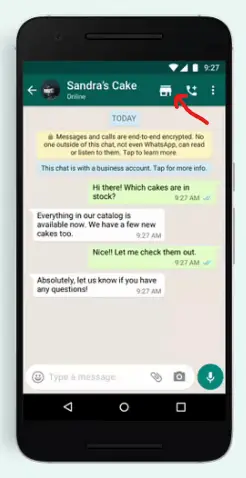
4 步: Après avoir sélectionné le "bouton Shopping", le catalogue de l'entreprise s'ouvrira dans WhatsApp et vous pourrez afficher la liste des produits et services (catalogue) fournis par l'entreprise.Sélectionnez l'élément souhaité.
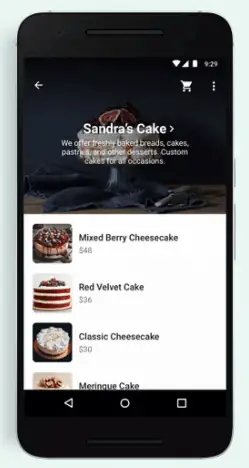
Étape 5: Après avoir sélectionné le produit ou le service souhaité, vous pouvez afficher plusieurs photos en faisant glisser votre doigt sur le côté du smartphone.Vous remarquerez un bouton intitulé " MESSAGE BUSINESS " ci-dessous.Si vous souhaitez contacter un employé pour obtenir des informations plus détaillées sur les produits ou services proposés, veuillez sélectionner ce bouton.
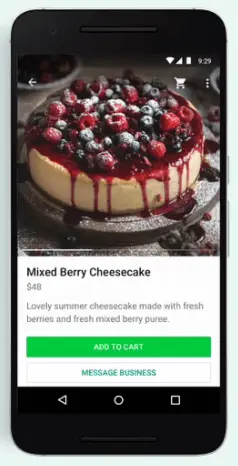
Étape 6: Après avoir sélectionné le bouton " MESSAGE BUSINESS ", vous serez à nouveau redirigé vers le chat, où un devis pour le produit ou le service sélectionné sera fourni, informant le serveur de quoi il s'agit.
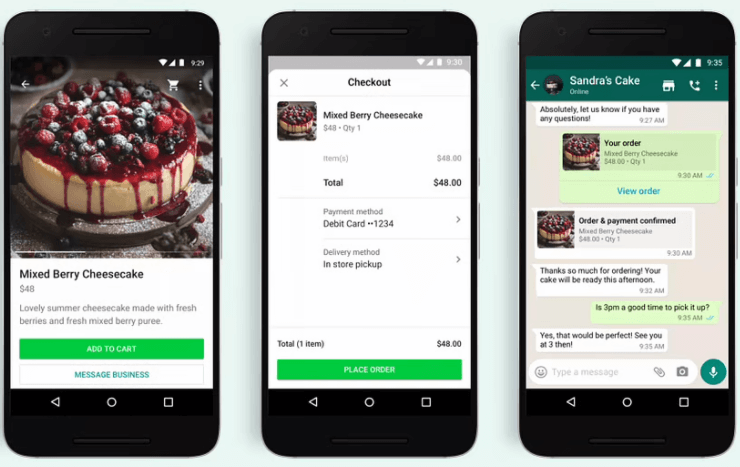
Conseils supplémentaires : Les mêmes étapes peuvent être effectuées via l'application WhatsApp Windows 10 et l'entreprise peut être contactée via un PC (ordinateur portable ou de bureau).Pour cela, il suffit de sélectionnerÉtape 3La même icône mentionnée dans.
D'accord, vous savez maintenant comment acheter des produits ou des services via WhatsApp.Que pensez-vous du tuto ?Laissez un commentaire ci-dessous et partagez avec nous votre expérience d'achat dans l'application de messagerie instantanée.

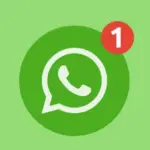

![Paramètres et qualité de l'appareil photo Samsung M32 5G [Comment utiliser] Paramètres et qualité de l'appareil photo Samsung M32 5G [Comment utiliser]](https://infoacetech.net/wp-content/uploads/2021/09/6606-Samsung-M32-5G-150x150.jpg)
![Paramètres et qualité de l'appareil photo Samsung A12 [Comment utiliser] Paramètres et qualité de l'appareil photo Samsung A12 [Comment utiliser]](https://infoacetech.net/wp-content/uploads/2021/09/6614-Turn-off-Voicemail-on-Samsung-A12-150x150.jpg)
![Paramètres et qualité de l'appareil photo Samsung A52 5G / A52s [Comment utiliser] Paramètres et qualité de l'appareil photo Samsung A52 5G / A52s [Comment utiliser]](https://infoacetech.net/wp-content/uploads/2021/09/6597-Samsung-A52s-150x150.jpg)






